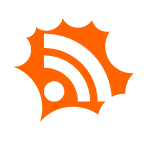¿No te convence nada la línea de separación que hay en la columna de tu blog?
Para eliminarla(en la columna derecha o en la izquierda, según el blog)ve a plantilla - HTML y busca esto:
.sidebar .widget, .main .widget {
border-bottom:1px dotted $bordercolor;
Cambia el valor border-bottom:1px por border-bottom:0px
Si te gusta como queda pero quieres que se vea más, aumenta el valor border-bottom:1px a, por ejemplo, 3px.
Para eliminarla(en la columna derecha o en la izquierda, según el blog)ve a plantilla - HTML y busca esto:
.sidebar .widget, .main .widget {
border-bottom:1px dotted $bordercolor;
Cambia el valor border-bottom:1px por border-bottom:0px
Si te gusta como queda pero quieres que se vea más, aumenta el valor border-bottom:1px a, por ejemplo, 3px.
Usando la propiedad "marquee" se pueden
obtener efectos muy chulos, como estos links de texto o imagen que pasan
y se detienen al pasar el puntero sobre ellos.
Código:
Si quieres cambiar la velocidad en "scrolldelay" cambias el 100 por el número que quieras.
Para hacer que el texto se desplace de arriba abajo cambias "up" por "down".
Si además añadimos (justo después de marquee) las propiedades "heigh" y "width" podemos modificar el ancho y alto de la marquesina.
¡Suerte y a disfrutar!
Respuesta a una consulta: Para darle la altura y anchura deseada ponéis HEIGHT=300px WIDTH=100px al principio justo después de marquee, y cambiáis el número de px según lo necesitéis.
Código:
<marquee onmouseover="stop()" onmouseout="start()" scrollamount="2" scrolldelay="100" direction="up">AQUI LOS LINKS</marquee>
Si quieres cambiar la velocidad en "scrolldelay" cambias el 100 por el número que quieras.
Para hacer que el texto se desplace de arriba abajo cambias "up" por "down".
Si además añadimos (justo después de marquee) las propiedades "heigh" y "width" podemos modificar el ancho y alto de la marquesina.
¡Suerte y a disfrutar!
Respuesta a una consulta: Para darle la altura y anchura deseada ponéis HEIGHT=300px WIDTH=100px al principio justo después de marquee, y cambiáis el número de px según lo necesitéis.
Os dejo algunos códigos que he
recopilado para generar distintos efectos de texto en movimiento. Ya
sabéis...copiar y pegar, espero que os sirvan.
Queda chulo ¿eh? Aquí os dejo otro código:
Este otro está superchulo, ahí va el código:
(puedes cambiar el fondo y el color por los que prefieras)
Otro que también queda muy bien y puedes cambiar los colores:
¿Y que me dices de este? ¿No está chulísimo?
Queda chulo ¿eh? Aquí os dejo otro código:
Este otro está superchulo, ahí va el código:
(puedes cambiar el fondo y el color por los que prefieras)
Otro que también queda muy bien y puedes cambiar los colores:
¿Y que me dices de este? ¿No está chulísimo?
Si lo que pretendes es hablar en tu blog
de otra web y deseas dar una vista previa de la web en cuestión a tus
visitas, puedes hacerlo usando IFRAME.
Código:
Añadir la propiedad "width" y "heigth" para obtener el alto y el ancho deseado.
Código:
<iframe src="url de la web" frameborder="0" frameborder="no" scrolling="yes"></iframe>
Añadir la propiedad "width" y "heigth" para obtener el alto y el ancho deseado.
Para empezar tenemos que alojar la imagen que queremos en algún
alojamiento de archivos y,si es gratuito mejor ¿no? yo uso siempre
Imageshack y nunca me ha dado problemas, está en inglés pero tiene una
interfaz muy intuitiva, o sea, que es fácil de manejar.
Cuando tengas tu imagen alojada copias su ruta.Vas al panel de control de blogger pinchas en “Plantilla” y a continuación en “Edición HTML”.
Buscas el siguiente código:
Quedaría así:
Actualización
Aunque Blogger actualmente permite subir una imagen directamente a nuestro header desde el panel de edición de elementos, este sistema puede seguir usándose si necesitas añadir la cabecera directamente en el código de la plantilla.
Cuando tengas tu imagen alojada copias su ruta.Vas al panel de control de blogger pinchas en “Plantilla” y a continuación en “Edición HTML”.
Buscas el siguiente código:
Añades la url tu la imagen para que aparezca como fondo, dentro del bloque “header”, si quieres eliminar los bordes,borra la línea “border”: border:1px solid $bordercolor;Si tu imagen mide 660px de ancho perfecto, sino puedes establecer otro ancho, si lo que quieres cambiar es la altura puedes añadir el valor height, especificando la altura que quieres. Yo hice mi propia imagen, así que le di el tamaño de la cabecera de plantilla.#header-wrapper {
width:660px;
margin:0 auto 10px;
border:1px solid $bordercolor;
}
#header {
margin: 5px;
border: 1px solid $bordercolor;
text-align: center;
color:$pagetitlecolor;
}
Quedaría así:
#header-wrapper {Usando la vista previa puedes ir variando el alto y el ancho según lo necesites para adaptar la imagen, ya sabes: ancho-width, alto-height.
width:660px;
margin:0 auto 10px;
}
#header {
margin: 5px;height:100px;
background-image: url(http://URL DE TU IMAGEN);
text-align: center;
color:$pagetitlecolor;
}
Actualización
Aunque Blogger actualmente permite subir una imagen directamente a nuestro header desde el panel de edición de elementos, este sistema puede seguir usándose si necesitas añadir la cabecera directamente en el código de la plantilla.
He encontrado otra forma de ocultar la navbar, es decir la barra de Blogger, y que se muestre solamente
al pasar el cursor sobre ella.
Se colocan dos líneas de código en la plantilla-HTML justo antes del principio de la sección CSS, por ejemplo antes de:al pasar el cursor sobre ella.
/* Use this with templates/template-twocol.html */
body {
Código:
#navbar-iframe{opacity:0.0;filter:alpha(Opacity=0)}
#navbar-iframe:hover{opacity:1.0;filter:alpha(Opacity=100,FinishedOpacity=100)}
Nota: el truco funciona con Firefox, en IE simplemente oculta la barra.
 El hombre se ha dedicado durante años a mantener y reconstruir edificios históricos, monumentos, reliquias, obras de arte y todo aquello que hace a la historia para contarnos como es que era la vida antes de nosotros.
El hombre se ha dedicado durante años a mantener y reconstruir edificios históricos, monumentos, reliquias, obras de arte y todo aquello que hace a la historia para contarnos como es que era la vida antes de nosotros.
Hoy muchos de esos edificios históricos se hacen en internet, son intangibles pero tienen un valor muy similar a lo material.
Es por eso que luego de ver como los monumentos se van arruinando por el simple hecho de paso del tiempo, he decidido tratar de mantener uno de ellos en pié.
Como es de amplio conocimiento en el mundo de la blogosfera "El Escaparate de Rosa" ha dejado de publicar y de la misma manera que la fachada de un edificio se arruina de apoco con la inclemencia del tiempo, esta obra va cayendo y perdiendo su gran valor.
Pueden entrar hoy y ver que ha perdido gran parte de sus imágenes hasta el punto que es complicado seguir sus ayudas, así que intentare ir recopilando aquellos temas que me suelen ser útiles a mi, extraídos de "El Escaparate de Rosa", tal cual como ella lo ha dejado.
Trataré de mantener el espíritu. Rosa in memorian.
Suscribirse a:
Comentarios (Atom)